Cara Melihat dan Menghapus Riwayat Mendengarkan Spotify Anda
Bermacam Macam / / May 04, 2022
Menemukan riwayat Spotify Anda bisa menjadi penting jika Anda sedang malas mendengarkan daftar putar atau radio dan Anda ingin mengidentifikasi lagu tertentu. Pada saat yang sama, Anda mungkin menginginkan catatan yang bersih tentang kebiasaan mendengarkan musik Anda, tetapi dapatkah Anda menghapus riwayat musik Anda di Spotify?

Kami bertujuan untuk menjawab pertanyaan ini untuk Anda dan menunjukkan kepada Anda bagaimana Anda dapat mengakses dan menggunakan informasi yang merupakan riwayat mendengarkan Anda di Spotify.
Cara Menemukan Riwayat Mendengarkan Anda di Aplikasi Seluler Spotify
Banyak orang lebih suka menggunakan Spotify di ponsel mereka selain desktop. Jika itu yang terjadi pada Anda, inilah cara Anda dapat mengakses riwayat mendengarkan Anda dari aplikasi.
Langkah 1: Buka aplikasi Spotify di Android atau iPhone.
Langkah 2: Ketuk ikon Jam di sudut kanan atas layar (di antara Notifikasi dan Pengaturan).

Langkah 3: Anda sekarang akan melihat semua lagu yang telah Anda putar di Spotify sejauh ini. Geser ke bawah untuk melihat lagu-lagu lama.
Langkah 4: Anda akan melihat setiap lagu yang diputar memiliki tiga titik di sebelahnya. Ketuk tiga titik itu untuk mengakses menu opsi.

Langkah 5: Anda dapat memilih untuk Suka lagu, Tambahkan ke Daftar Putar, atau bahkan Bagikan lagu dengan orang lain dari bagian riwayat.

Atau, Anda dapat menggesek ke bawah dari layar aplikasi utama, hingga Anda menemukan bagian yang disebut 'Baru-baru ini diputar.' Di sini Anda dapat melihat album, artis, atau daftar putar terbaru yang Anda mainkan.

Langkah 6: Cara lain untuk mengakses riwayat mendengarkan Anda adalah dengan mengetuk tombol 'Perpustakaan Anda' di bagian bawah.

Langkah 8: Ini akan membuka jendela 'Baru saja diputar'. Anda dapat memeriksa lagu-lagu terbaru yang diputar di perpustakaan Anda. Juga, lagu-lagu yang dapat Anda unduh di ponsel Anda.
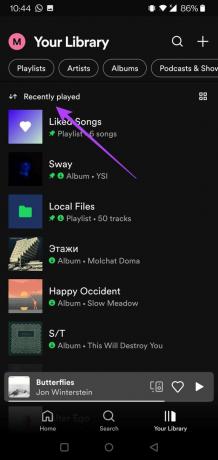
Cara Menemukan Riwayat Mendengarkan Anda di Klien Desktop Spotify
Di sisi lain, jika Anda cenderung mengakses Spotify sebagian besar melalui klien desktopnya, ikuti langkah-langkah ini untuk menemukan riwayat mendengarkan Anda.
Langkah 1: Buka aplikasi Spotify di komputer Anda.
Langkah 2: Klik tombol Antrian di pojok kanan bawah bilah scrobble.

Langkah 3: Beralih dari tampilan Antrean ke 'Baru saja diputar' untuk melihat riwayat mendengarkan Anda. Riwayat mendengarkan Anda di desktop terpisah dari yang seluler. Jadi, Anda hanya akan melihat lagu yang telah Anda putar saat menggunakan Spotify di PC Anda.
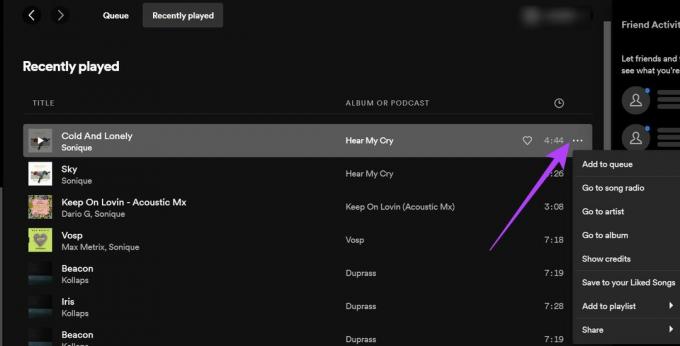
Langkah 4: Setelah membuka riwayat, Anda dapat mengetuk tiga titik dan memilih salah satu opsi yang tersedia termasuk: Simpan ke Lagu yang Disukai, Tambahkan ke Daftar Putar, atau Bagikan.
Langkah 5: Atau, Anda dapat melihat ikhtisar semua lagu yang telah Anda putar di perangkat apa pun, dengan menggulir ke bawah dan memeriksa bagian Baru-baru ini diputar. Ketuk opsi Lihat semua untuk memperluas tampilan.

Bagaimana Saya Dapat Menghapus Riwayat Mendengarkan Spotify Saya
Sayangnya, Anda tidak bisa. Spotify mengandalkan riwayat mendengarkan Anda untuk menyarankan musik baru yang mungkin Anda minati, membuat daftar putar baru berdasarkan selera Anda, dan memberikan rekomendasi lainnya. Jika Anda ingin memulai dari awal dengan membuat persona musik Anda, Anda harus membuat akun Spotify baru.
Apakah Riwayat Mendengarkan Saya Pribadi
Secara default, Spotify tidak menampilkan riwayat mendengarkan Anda kepada orang lain. Namun, Anda dapat menampilkan 'Artis yang baru saja diputar' di profil Anda sehingga pengunjung dapat melihat daftarnya. Ikuti tutorial di bawah ini untuk melakukannya di perangkat seluler Anda.
Langkah 1: Di aplikasi Spotify, tekan ikon roda gigi di sudut kanan atas (Pengaturan).

Langkah 2: Gulir ke bawah hingga Anda menemukan bagian Sosial dan aktifkan opsi 'Artis yang baru diputar'. Ini akan memiliki efek mengaktifkan fitur 'Aktivitas Mendengarkan' juga – yang membagikan apa yang Anda dengarkan dengan pengikut Anda di Spotify.

Langkah 3: Di desktop, ketuk panah ke bawah di sebelah nama pengguna Anda di sudut kanan atas layar.
Langkah 4: Pilih Pengaturan dari menu tarik-turun yang muncul.

Langkah 5: Gulir ke bawah hingga Anda mencapai bagian Sosial dan aktifkan opsi 'Artis yang baru diputar'.
Kembalikan Kenangan
Riwayat mendengarkan Spotify membuatnya lebih mudah untuk mengingat lagu yang pernah Anda dengarkan, tetapi mungkin telah Anda lupakan. Ketika nostalgia melanda, Anda dapat dengan cepat memeriksa untuk melihat lagu mana yang Anda gunakan untuk memutar nonstop beberapa tahun yang lalu dan menghidupkan kembali saat-saat itu. Pada saat yang sama, jika Anda ingin mulai buat Daftar Putar di Spotify, artikel ini menjelaskan semuanya untuk Anda secara detail.
Terakhir diperbarui pada 21 April 2022
Artikel di atas mungkin berisi tautan afiliasi yang membantu mendukung Guiding Tech. Namun, itu tidak mempengaruhi integritas editorial kami. Konten tetap tidak bias dan otentik.



